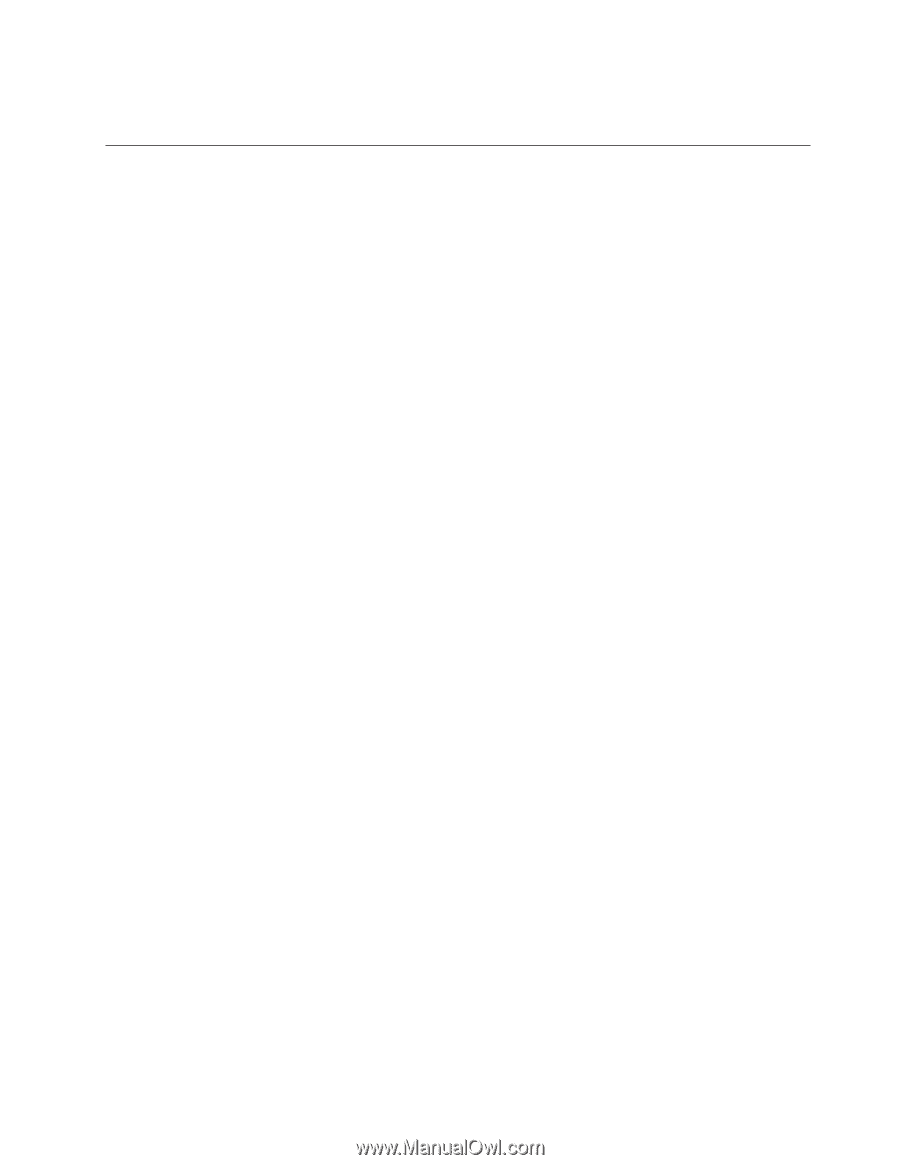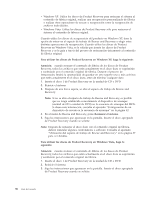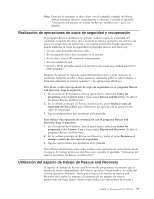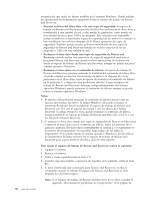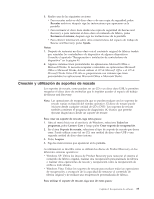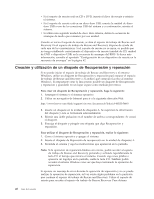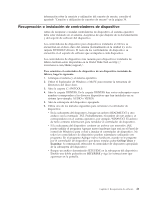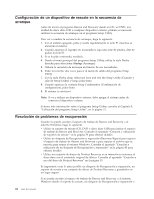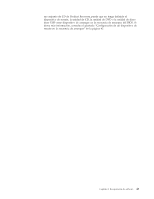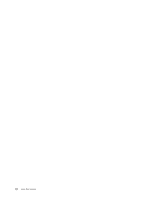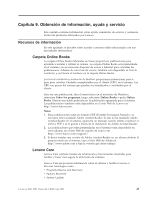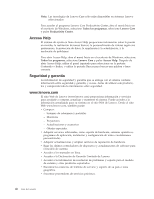Lenovo J205 (Spanish) User guide - Page 49
Recuperación, instalación, controladores, dispositivo
 |
View all Lenovo J205 manuals
Add to My Manuals
Save this manual to your list of manuals |
Page 49 highlights
información sobre la creación y utilización del soporte de rescate, consulte el apartado "Creación y utilización de soportes de rescate" en la página 39. Recuperación o instalación de controladores de dispositivo Antes de recuperar o instalar controladores de dispositivo, el sistema operativo debe estar instalado en el sistema. Asegúrese de que dispone de la documentación y del soporte de software del dispositivo. Los controladores de dispositivo para dispositivos instalados en fábrica se encuentran en el disco duro del sistema (normalmente en la unidad C), en la carpeta SWTOOLS\drivers. El resto de los controladores de dispositivo se encuentra en el soporte de software que acompaña a cada dispositivo. Los controladores de dispositivo más reciente para dispositivos instalados de fábrica también están disponibles en la World Wide Web en http:// www.lenovo.com/think/support/. Para reinstalar el controlador de dispositivo de un dispositivo instalado de fábrica, haga lo siguiente: 1. Arranque el sistema y el sistema operativo. 2. Utilice el Explorador de Windows o Mi PC para mostrar la estructura de directorios del disco duro. 3. Abra la carpeta C:\SWTOOLS. 4. Abra la carpeta DRIVERS. En la carpeta DRIVERS hay varias subcarpetas cuyos nombres corresponden a los diversos dispositivos que hay instalados en su sistema (por ejemplo, AUDIO o VIDEO). 5. Abra la subcarpeta del dispositivo apropiado. 6. Utilice uno de los métodos siguientes para reinstalar el controlador de dispositivo: v En la subcarpeta del dispositivo, busque un archivo README.TXT u otro archivo con la extensión .TXT. Probablemente, el nombre de este archivo se corresponderá con el sistema operativo, por ejemplo, WIN98.TXT. El archivo de texto contiene información para reinstalar el controlador de dispositivo. v Si la subcarpeta del dispositivo contiene un archivo con extensión .INF, puede utilizar el programa Agregar nuevo hardware (que está en el Panel de control de Windows) para volver a instalar el controlador de dispositivo. No todos los controladores de dispositivo pueden reinstalarse utilizando este programa. En el programa Agregar nuevo hardware, cuando se le pregunte por el controlador de dispositivo que desea instalar, pulse Utilizar disco y Examinar. A continuación seleccione el controlador de dispositivo apropiado de la subcarpeta del dispositivo. v Busque un archivo denominado SETUP.EXE en la subcarpeta del dispositivo. Efectúe una doble pulsación en SETUP.EXE y siga las instrucciones que aparezcan en la pantalla. Capítulo 8. Recuperación de software 41